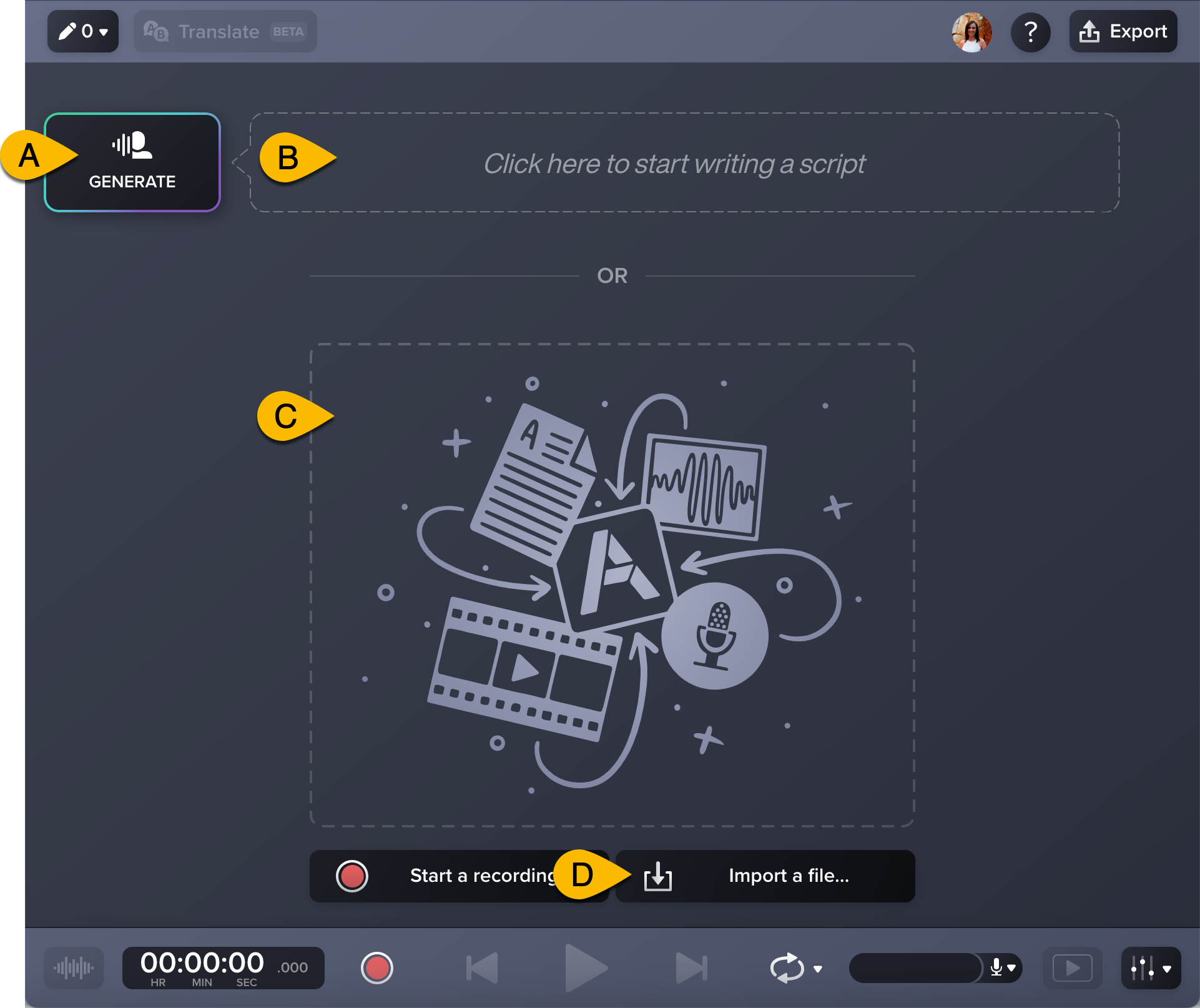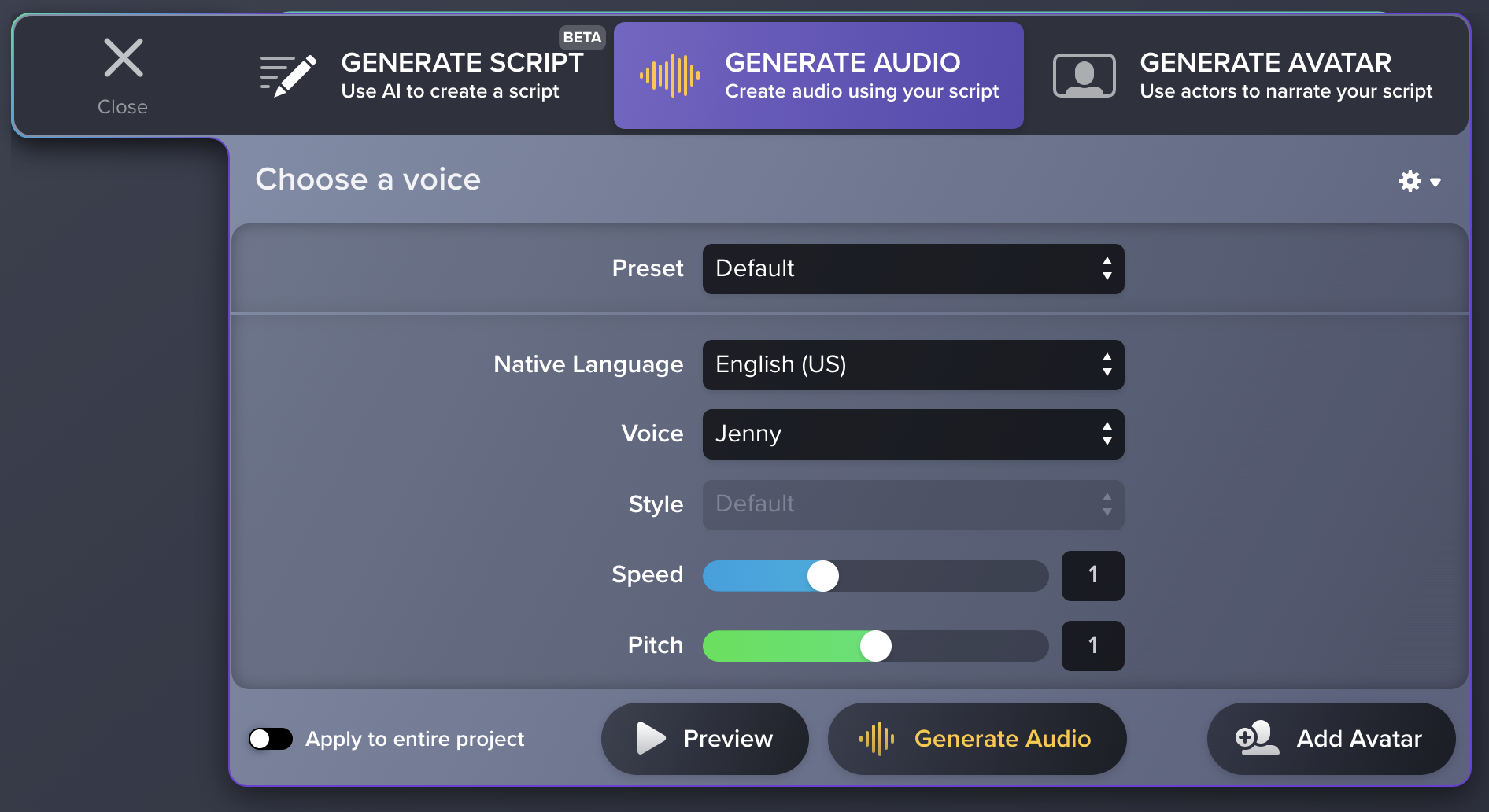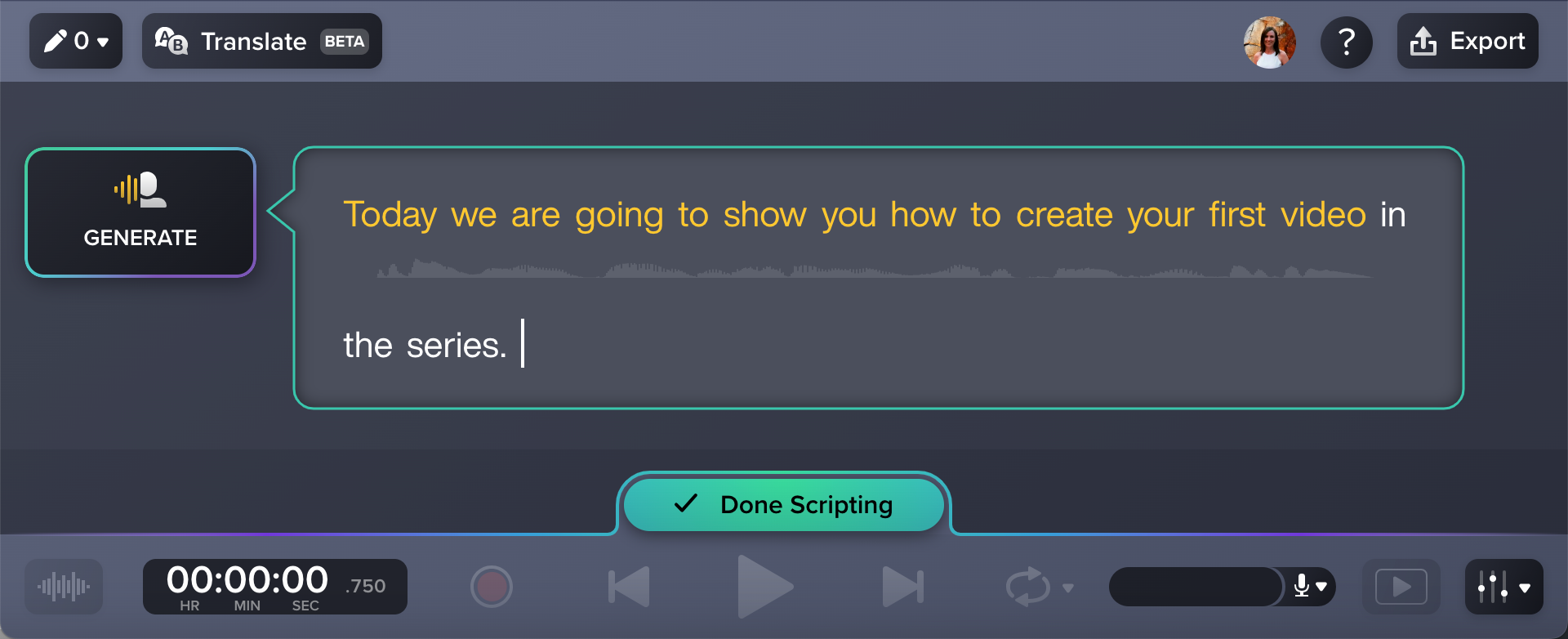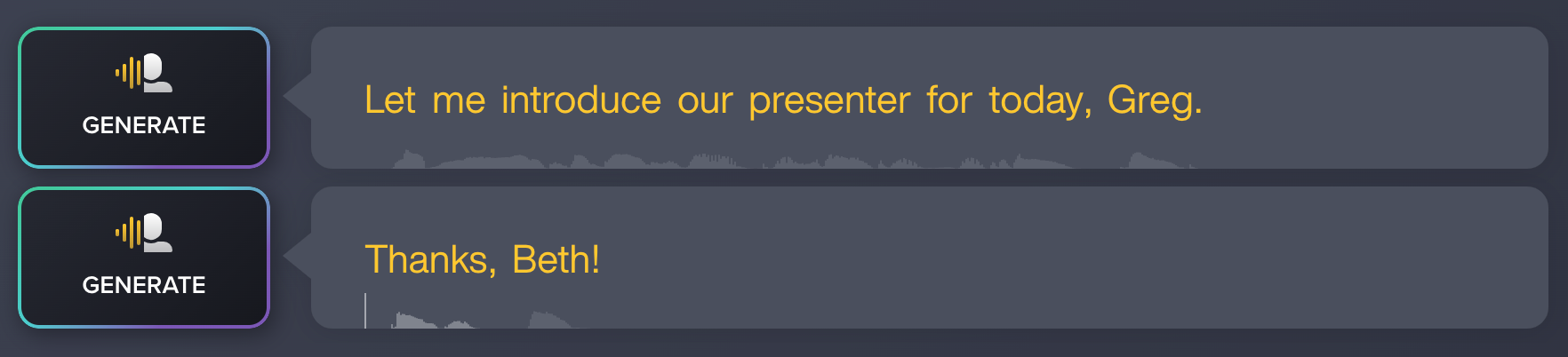Transforme texto em áudio de qualidade de estúdio em segundos! Digite, cole ou importe texto para o modo Scripting no Audiate e gere áudio em uma variedade de vozes de IA personalizáveis em diferentes idiomas e estilos.
Tente gerar áudio de um texto quando quiser:
- Áudio de qualidade profissional, mas está localizado em um ambiente não propício para gravação de áudio.
- Áudio consistente em todo o projeto ou você não gosta do som da sua voz.
- Ajustar o tom ou a linguagem para reutilizar o conteúdo para atender a diferentes localidades ou finalidades.
- Simular uma conversa ou usar vários apresentadores.
Gerar áudio de um roteiro
- Abra o Audiate.
- Insira o texto fazendo o seguinte:
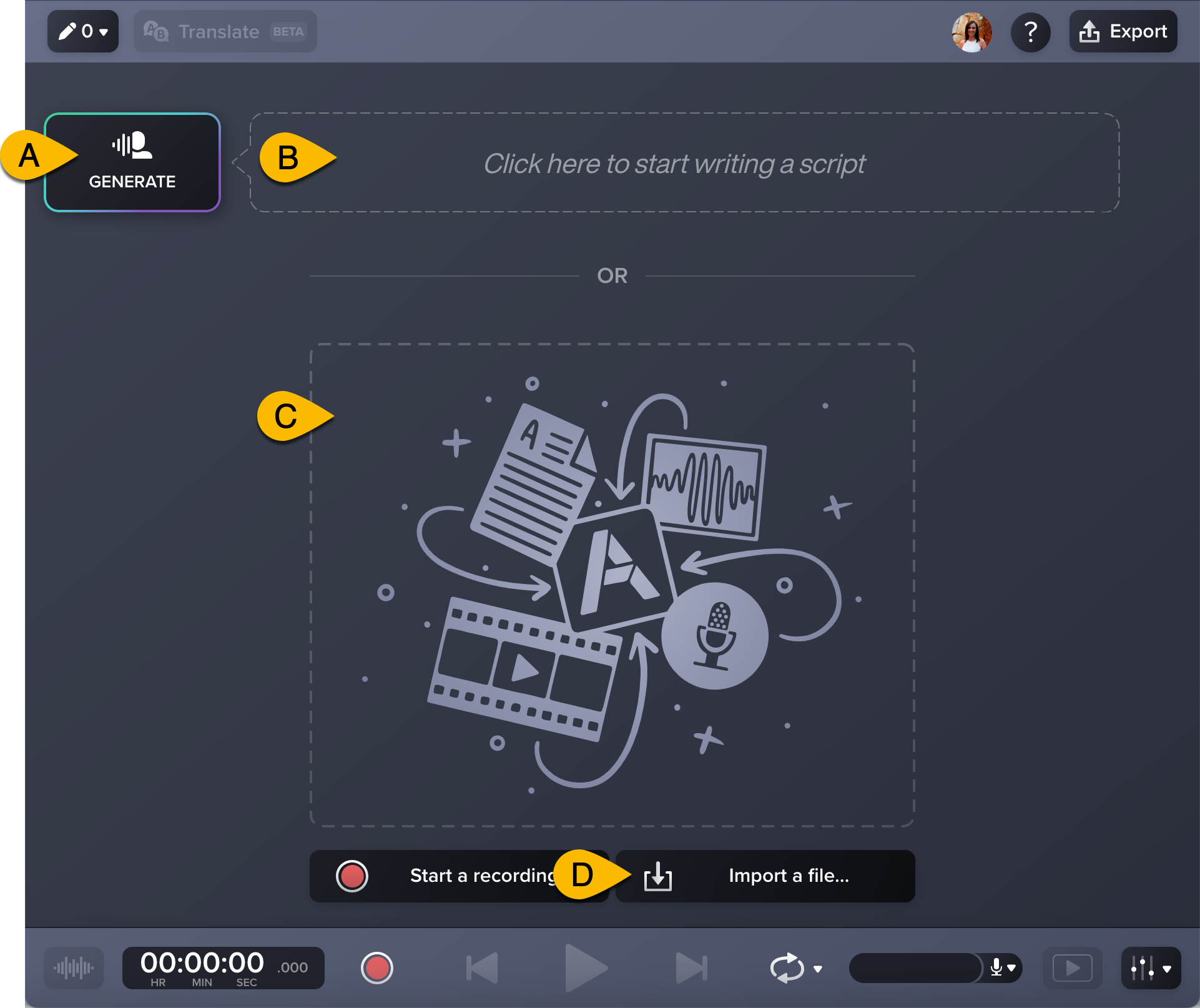
A: Clique em Generate para digitar um comando para o Audiate gerar um roteiro por IA. Consulte Gerar um roteiro por IA.
B: Digite ou cole o texto desejado no campo Script.
C: Arraste um arquivo de texto para o Audiate.
D: Clique no botão Import a file para importar um roteiro.
- Clique no botão Generate ao lado da parte do texto.

- Na guia Generate Audio, selecione uma predefinição no menu suspenso Preset ou personalize as configurações de áudio, como idioma, voz, estilo, velocidade e tom. Clique no botão Preview para visualizar as configurações de áudio selecionadas.
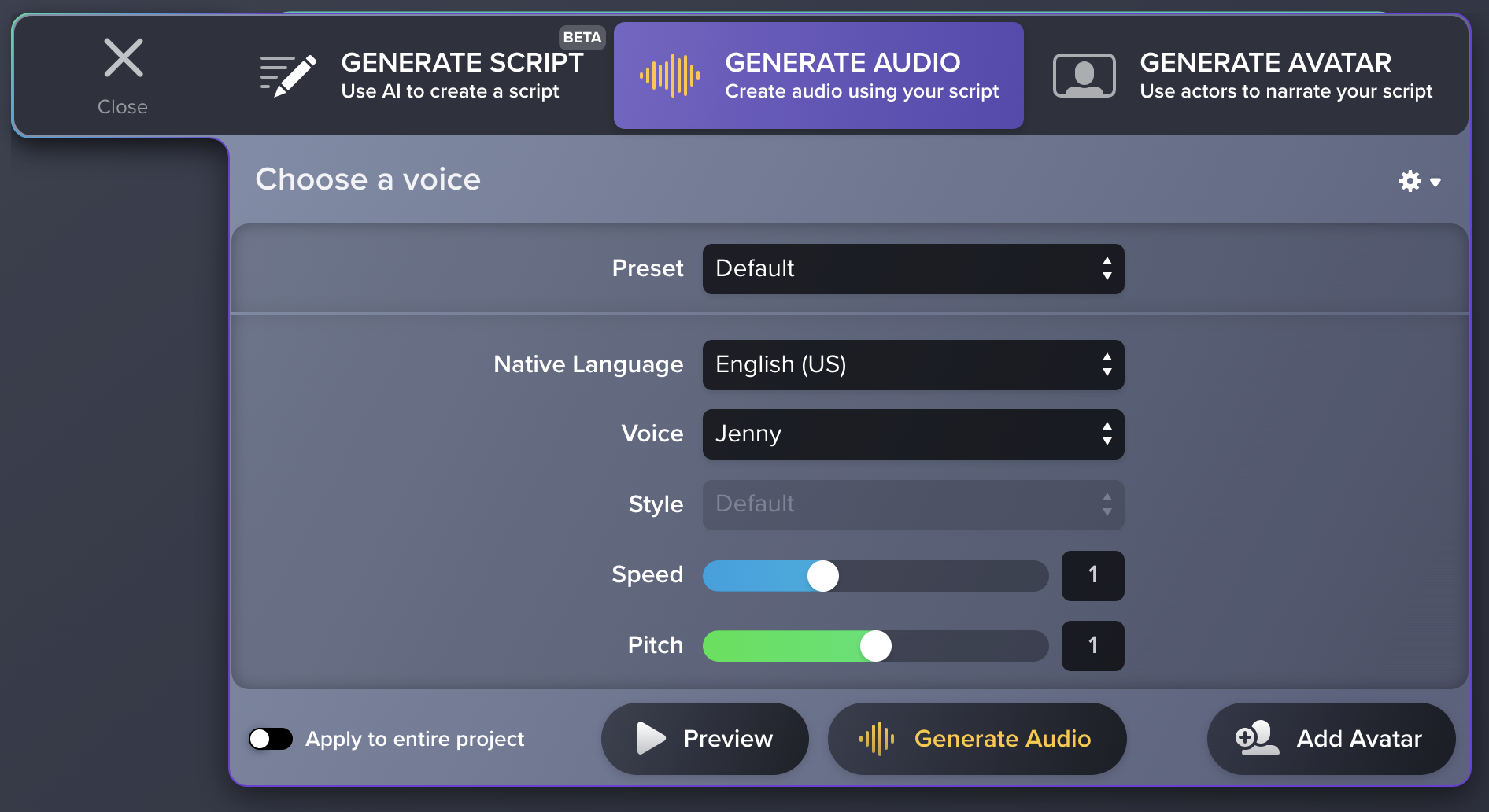
- Se você quiser que o Audiate gere áudio para o projeto inteiro, ative a opção Apply to entire project.
- Clique no botão Generate Audio.
Observação: para gerar um avatar de vídeo por IA sincronizado com seu roteiro ou áudio, clique no botão Add Avatar. Para saber mais, consulte Gerar avatares por IA.
O Audiate gerará o áudio a partir do texto do roteiro. O texto mudará de branco para amarelo.
Atualizações de roteiro
O Audiate facilita a atualização do áudio a qualquer momento. Se você atualizar o roteiro, faça o seguinte para gerar novamente o áudio para corresponder ao roteiro:
- Clique duas vezes em qualquer parte do texto para entrar no Scripting Mode.
- Digite o texto desejado. Qualquer novo texto ou edição aparecerá enquanto o áudio for gerado para a seção.
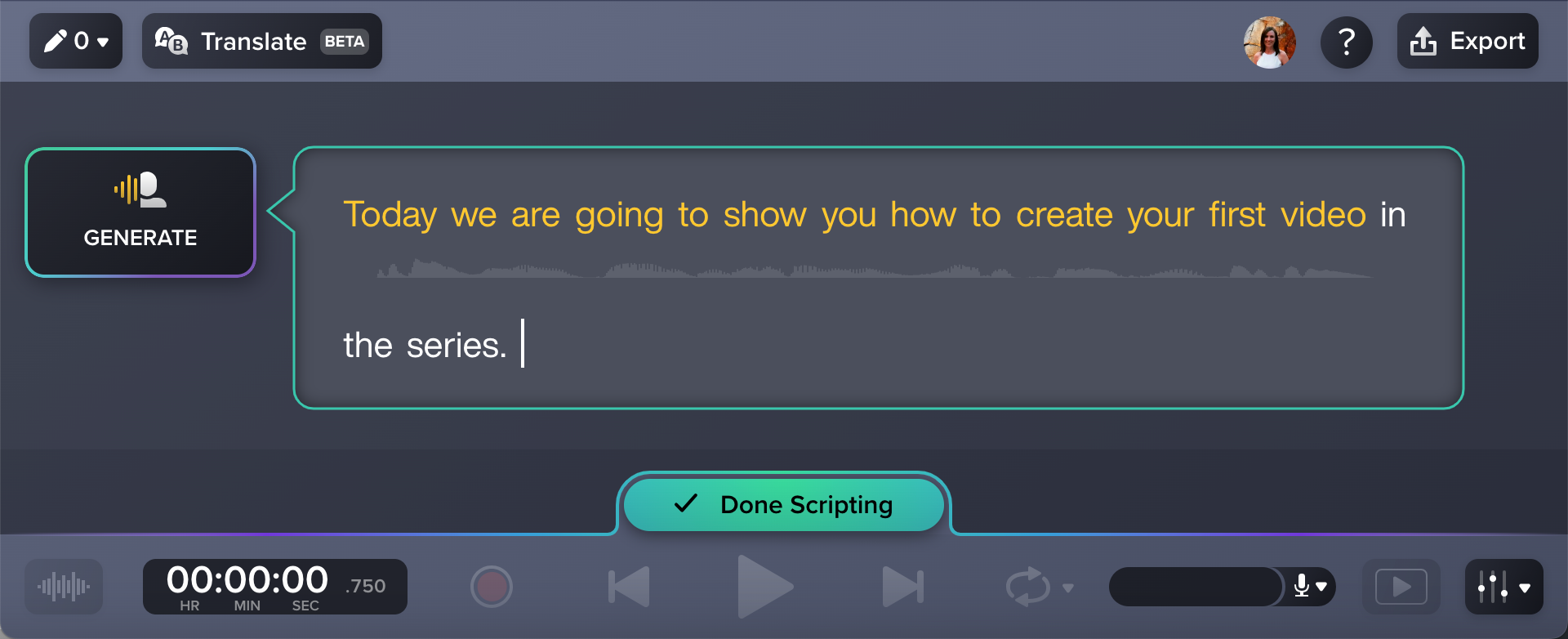
- Quando terminar de editar o roteiro, clique no botão Done Scripting para gerar novamente o áudio.
Gerar estilos de áudio diferentes em um projeto
Você pode aplicar um estilo de voz, linguagem ou áudio diferentes a seções individuais de texto em um projeto do Audiate. Por exemplo, simular uma conversa, definir o tom mudando o locutor entre as seções de áudio ou mudar a linguagem em seu projeto de áudio.
- Para entrar no modo de Script, clique duas vezes em uma seção de texto.
- Você pode gerar áudio e aplicar estilos diferentes a cada seção de texto. Para criar uma nova seção de texto, pressione a tecla Enter duas vezes.
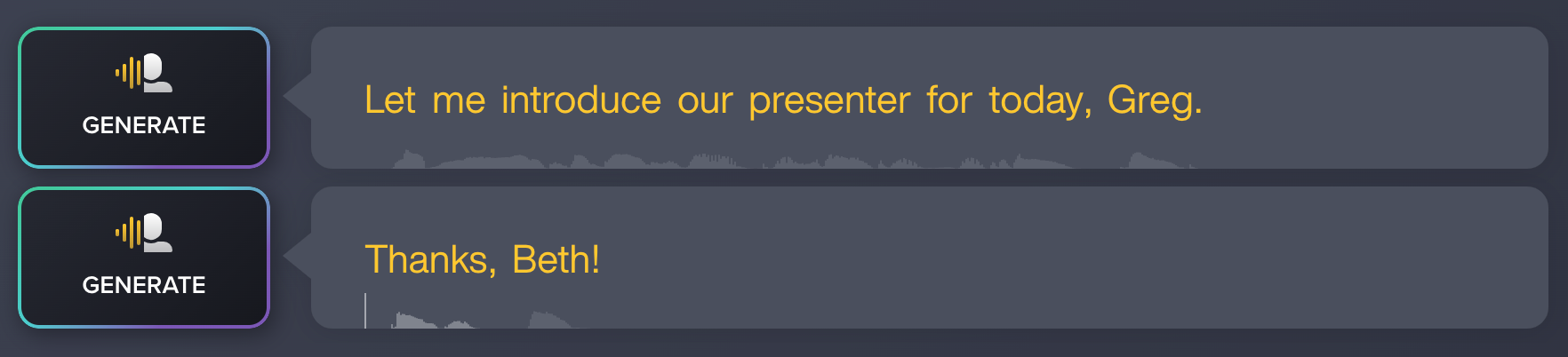
- Clique no botão Generate e siga as instruções em Gerar áudio de um roteiro para gerar áudio para cada seção de texto do seu projeto.
Observação: para saber mais sobre como a TechSmith usa a tecnologia de inteligência artificial, consulte TechSmith e IA.
Todos os tutoriais do Audiate